iOS 16 的触觉键盘是您尚未发现的最佳功能
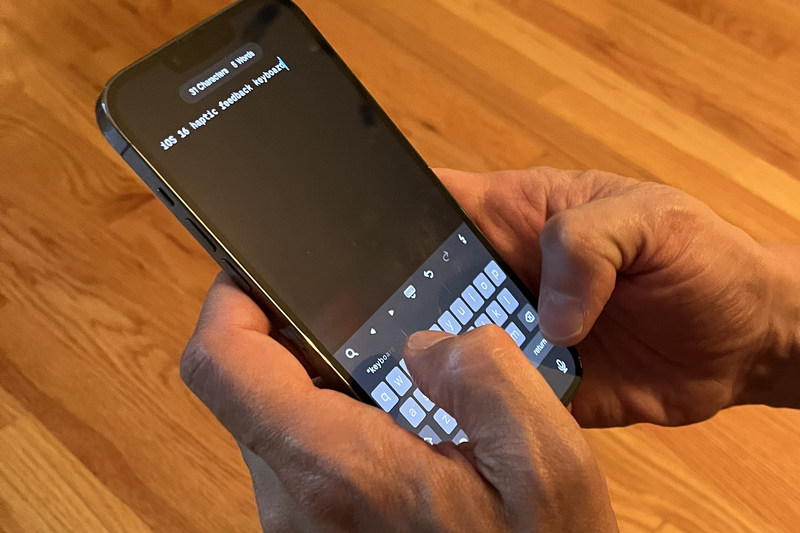
自从在 iPhone 7 中引入 Taptic Engine 以来,Apple 就一直致力于卓越的触觉技术。令人惊讶的是,iPhone 键盘花了这么长时间才拥有触觉反馈。借助 iOS 16,Apple 终于赶上了 Android 和许多第三方 iPhone 键盘的步伐在您打字时提供触觉反馈。
什么是触觉键盘?
默认情况下禁用,键盘触觉使用 Taptic Engine 在您触摸键盘上的按键时产生一点”滴答”感觉。它与键盘声音(许多用户会立即关闭键盘声音)不同,并且与那些烦人的键盘声音不同,即使您的 iPhone 处于静音模式,它也会继续运行。
尽管此功能多年来一直在一些第三方 iPhone 键盘和许多 Android 手机中提供,但现在它成为 iOS 16 中的一个选项,感觉很”新”。这就是默认值的力量 – 如果您一直是作为多年的 iPhone 用户,您可能不会使用第三方键盘,并且您可能从未在 Android 上体验过此功能。对于数亿用户来说,这感觉就像是苹果独有的全新功能,而且在拥有它之前你永远不会知道自己需要它。
如何在 iOS 16 中启用键盘触觉反馈
乍看上去
- 完成时间:1 分钟
- 所需工具:运行 iOS 16 的 iPhone
- 所需材料:无
- 费用:0 美元
1.
打开”设置”应用
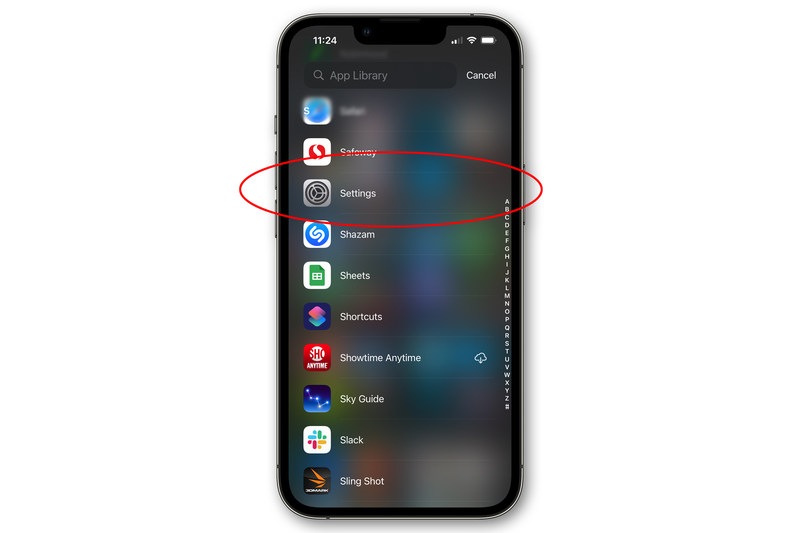
与大多数事情一样,它是在”设置”中启动的。打开它。
2.
开放声音和触觉
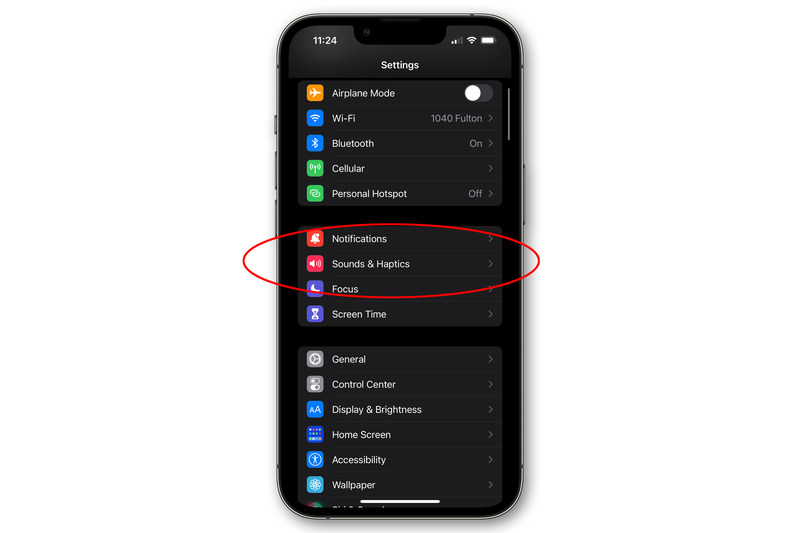
向下滚动到声音和触觉部分并点击它。
3.
选择键盘反馈
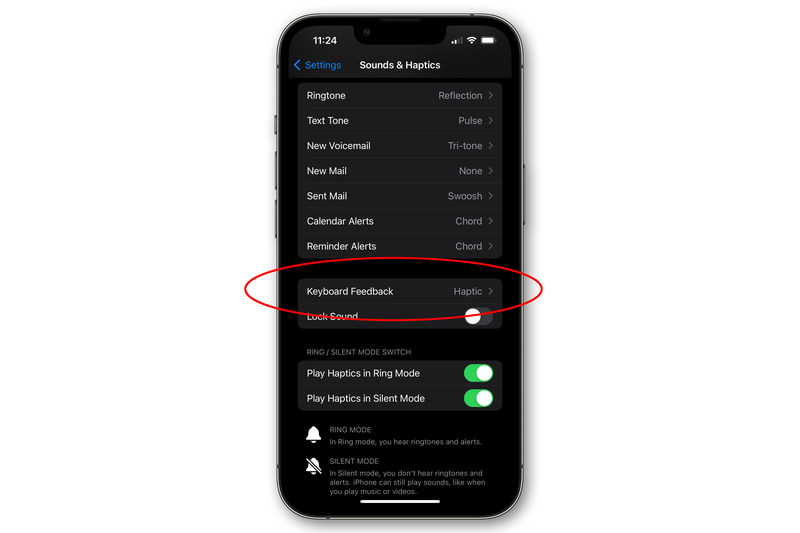
您可以在键盘反馈部分打开或关闭声音和触觉。
4.
启用触觉切换
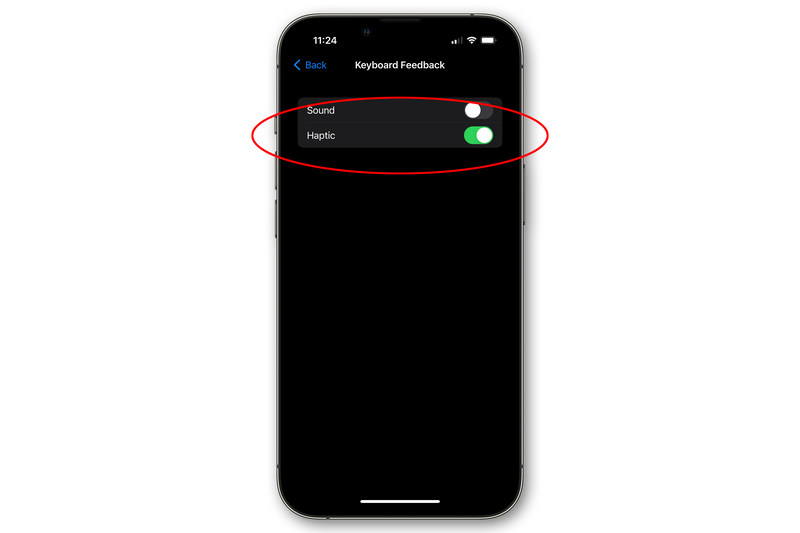
您会发现两个开关:声音和触觉。它们彼此独立运作。
虽然键盘声音遵循 iPhone 的静音模式开关,但触觉则不然——只要在”设置”应用中设置了开关,它们就始终处于启用状态。 Taptic Engine 发出的微妙而独特的滴答声为您在 iPhone 上打字增添了绝佳的触感,您可能会发现,即使您过去使用键盘声音,打开触觉反馈也能提供您渴望的反馈,而不会产生噪音。
